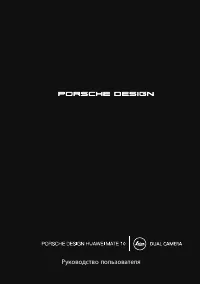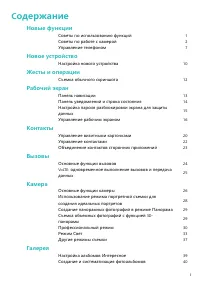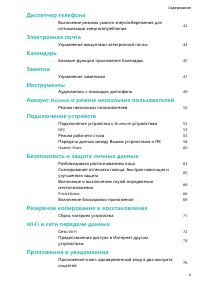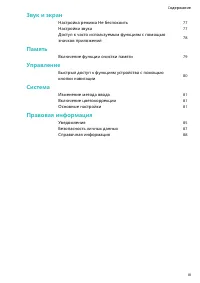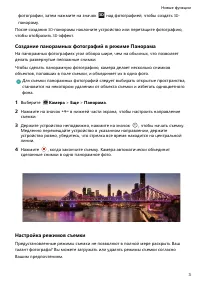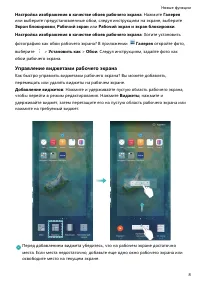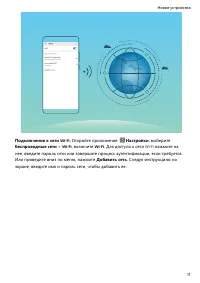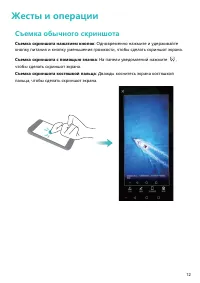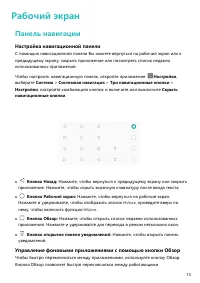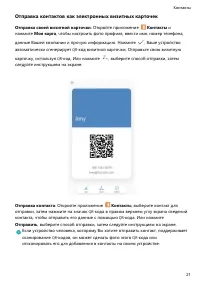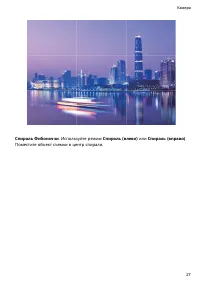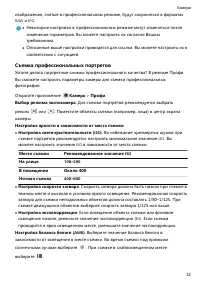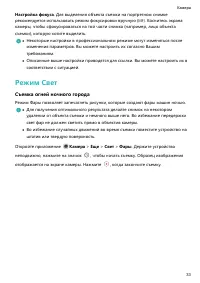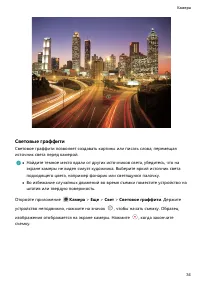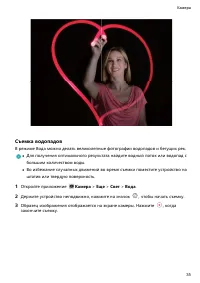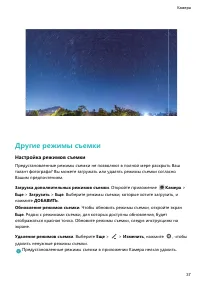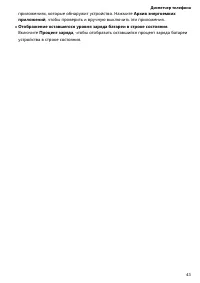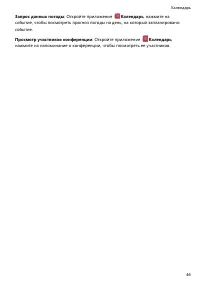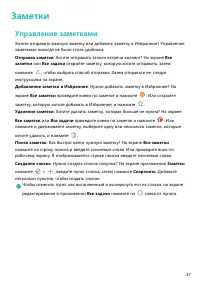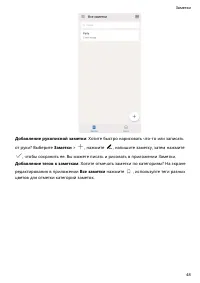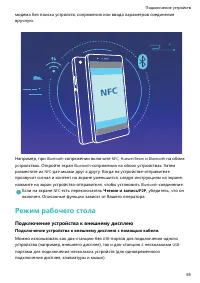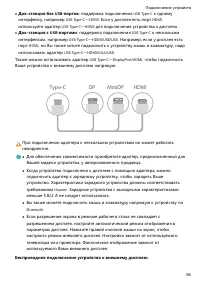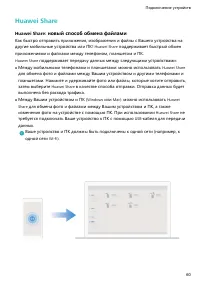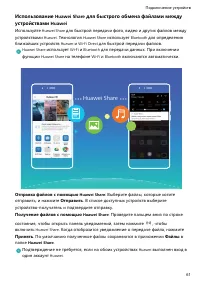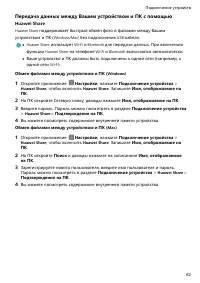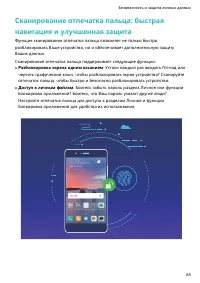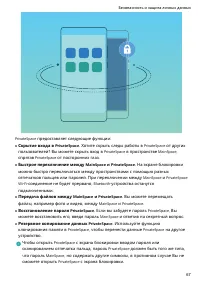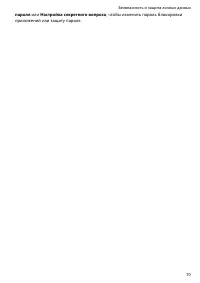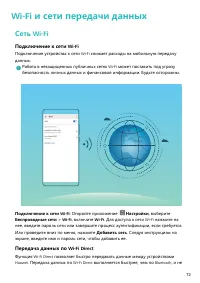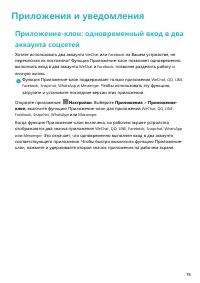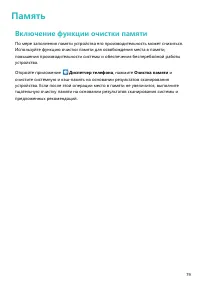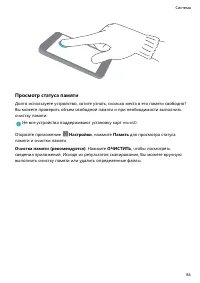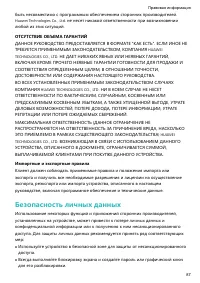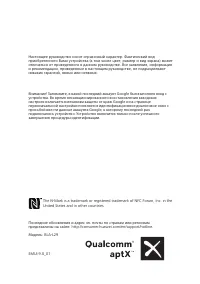Смартфоны Huawei Mate 10 Porsche Design - инструкция пользователя по применению, эксплуатации и установке на русском языке. Мы надеемся, она поможет вам решить возникшие у вас вопросы при эксплуатации техники.
Если остались вопросы, задайте их в комментариях после инструкции.
"Загружаем инструкцию", означает, что нужно подождать пока файл загрузится и можно будет его читать онлайн. Некоторые инструкции очень большие и время их появления зависит от вашей скорости интернета.
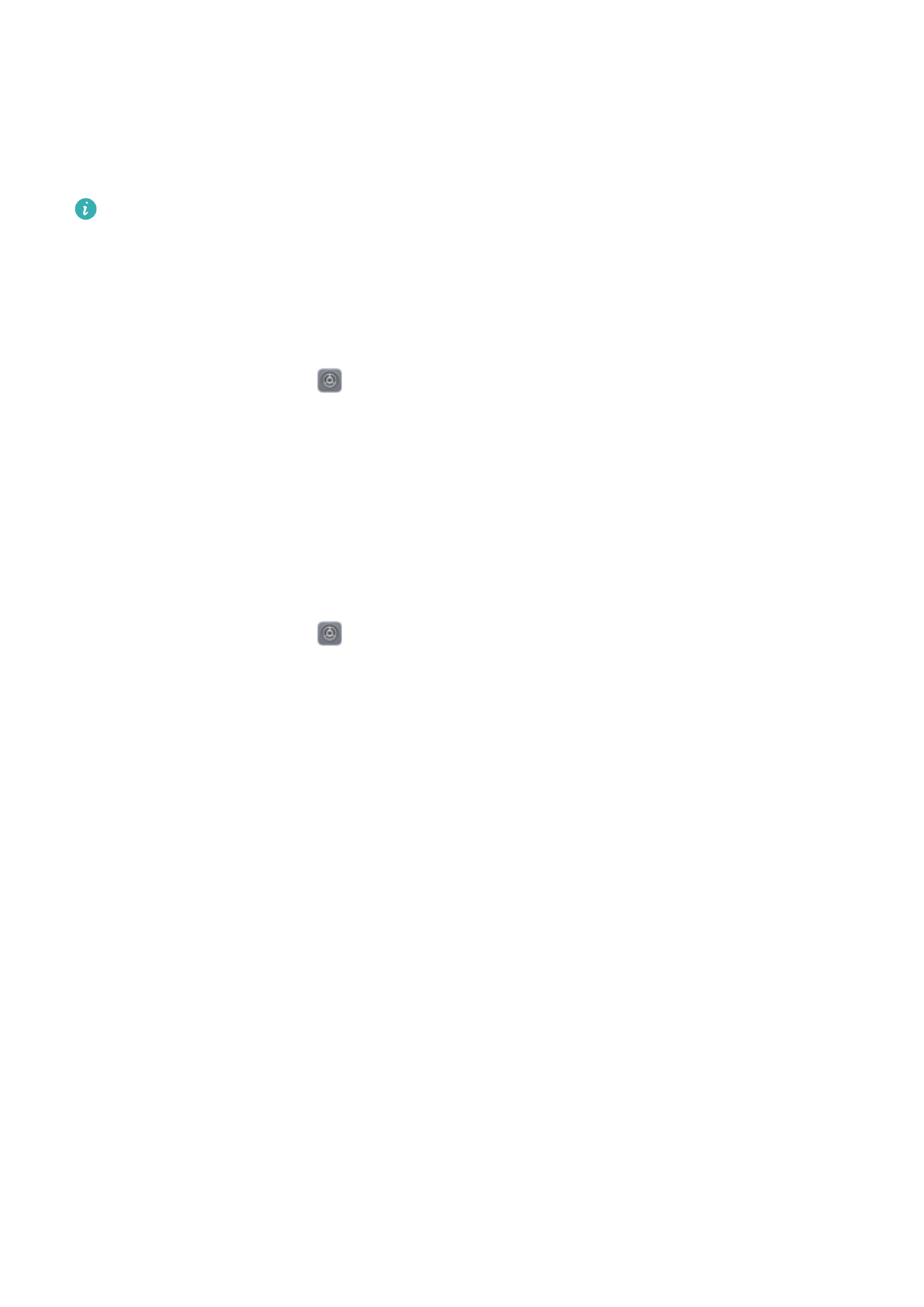
Передача данных между Вашим устройством и ПК с помощью
Huawei Share
Huawei Share
поддерживает быстрый обмен фото и файлами между Вашим
устройством и ПК (
Windows/Mac)
без подключения
USB-
кабеля.
l
Huawei Share
использует
Wi-Fi
и
Bluetooth
для передачи данных. При включении
функции
Huawei Share
на телефоне
Wi-Fi
и
Bluetooth
включаются автоматически.
l
Ваше устройство и ПК должны быть подключены к одной сети (например, к
одной сети
Wi-Fi).
Обмен файлами между устройством и ПК (
Windows)
1
Откройте приложение
Настройки, нажмите Подключение устройства >
Huawei Share
, чтобы включить
Huawei Share
. Запишите Имя, отображаемое на
ПК.
2
На ПК откройте Сетевую папку, дважды нажмите Имя, отображаемое на ПК.
3
Введите пароль. Пароль можно посмотреть в разделе Подключение устройства
>
Huawei Share >
Подтверждение на ПК.
4
Вы можете посмотреть содержимое внутренней памяти устройства.
Обмен файлами между устройством и ПК (
Mac)
1
Откройте приложение
Настройки, нажмите Подключение устройства >
Huawei Share
, чтобы включить
Huawei Share
. Запишите Имя, отображаемое на
ПК.
2
На ПК откройте Поиск и дважды нажмите на записанное Имя, отображаемое
на ПК.
3
Зарегистрируйте нового пользователя, введите имя пользователя и пароль.
Пароль можно посмотреть в разделе Подключение устройства >
Huawei Share >
Подтверждение на ПК.
4
Вы можете посмотреть содержимое внутренней памяти устройства.
Подключение устройств
62